手册
- Unity User Manual (2019.2)
- 包
- Verified and Preview packages
- 2D Animation
- 2D IK
- 2D Pixel Perfect
- 2D PSD Importer
- 2D SpriteShape
- Adaptive Performance
- Addressables
- Ads IAP Mediation Adaptor
- Advertisement
- AI Planner
- Alembic
- Analytics Library
- Android Logcat
- Animation Rigging
- AP Samsung Android
- AR Foundation
- AR Subsystems
- ARCore XR Plugin
- ARKit Face Tracking
- ARKit XR Plugin
- Asset Bundle Browser
- Asset Graph
- Barracuda
- Build Report Inspector
- Burst
- Cinemachine
- Collections
- Core RP Library
- Custom NUnit
- DOTS Android Platform
- DOTS Editor
- DOTS Linux Platform
- DOTS macOS Platform
- DOTS Platforms
- DOTS Web Platform
- DOTS Windows Platform
- Editor Coroutines
- Entities
- FBX Exporter
- Film and TV Toolbox
- Game Foundation
- Google Resonance Audio
- Google VR Android
- Google VR iOS
- Havok Physics
- High Definition RP
- Hybrid Renderer
- Immediate Window
- In App Purchasing
- Input System
- Jobs
- Lightweight RP
- Mathematics
- 内存性能分析器 (Memory Profiler)
- Mobile Notifications
- Mono Cecil
- Multiplayer HLAPI
- Oculus Android
- Oculus Desktop
- OpenVR (Desktop)
- Package Validation Suite
- Performance testing API
- PlayableGraph Visualizer
- Polybrush
- Post Processing
- ProBuilder
- Profile Analyzer
- ProGrids
- Quick Search
- Remote Config
- Scriptable Build Pipeline
- Shader Graph
- Share WebGL Game
- Subsystem Registration
- Terrain Tools
- Test Framework
- TextMesh Pro
- UI Builder
- Unity AOV Recorder
- Unity Collaborate
- Unity Distribution Portal
- Unity Physics
- Unity Recorder
- Unity Reflect
- Unity Render Streaming
- Unity User Reporting
- USD
- Vector Graphics
- Visual Effect Graph
- Vuforia Engine AR
- WebRTC
- Windows Mixed Reality
- Windows XR Plugin
- Xiaomi SDK
- XR Interaction Toolkit
- XR Legacy Input Helpers
- XR Management
- 内置包
- 2D Sprite
- 2D Tilemap Editor
- AI
- Android JNI
- 动画
- Asset Bundle
- Audio
- 布料
- Director
- Image Conversion
- IMGUI
- JSONSerialize
- Particle System
- 物理 (Physics)
- Physics 2D
- Screen Capture
- Terrain
- Terrain Physics
- Tilemap
- UI
- UIElements
- Umbra
- Unity Analytics
- Unity Timeline
- Unity UI
- Unity Web Request
- Unity Web Request Asset Bundle
- Unity Web Request Audio
- Unity Web Request Texture
- Unity Web Request WWW
- Vehicles
- Video
- VR
- Wind
- XR
- 按关键字排列的包
- Working with the Package Manager
- 创建自定义包
- Verified and Preview packages
- 在 Unity 中操作
- 安装 Unity
- 准备开始
- Asset Workflow
- 主要窗口
- 创建游戏玩法
- 编辑器功能
- 高级开发
- Editor 高级主题
- 升级指南
- 导入
- 2D
- 图形
- 图形概述
- 光照
- 摄像机
- 材质、着色器和纹理
- 纹理
- 创建和使用材质
- 标准着色器
- 标准粒子着色器
- 基于物理的渲染材质验证器
- 通过脚本访问和修改材质参数
- 编写着色器
- 旧版着色器
- 内置着色器的用途和性能
- 普通着色器系列
- 透明着色器系列
- 透明镂空着色器系列
- 自发光着色器系列
- 反光着色器系列
- 反射顶点光照 (Reflective Vertex-Lit)
- 反光漫射 (Reflective Diffuse)
- 反光镜面反射 (Reflective Specular)
- 反光凹凸漫射 (Reflective Bumped Diffuse)
- 反光凹凸镜面反射 (Reflective Bumped Specular)
- 反光视差漫射 (Reflective Parallax Diffuse)
- 反光视差镜面反射 (Reflective Parallax Specular)
- 反光法线贴图无光照 (Reflective Normal Mapped Unlit)
- 反光法线贴图顶点光照 (Reflective Normal mapped Vertex-lit)
- 视频概述
- 地形引擎
- Tree Editor(树编辑器)
- 粒子系统
- 后期处理概述
- 高级渲染功能
- 程序化网格几何体
- 优化图形性能
- 层
- 图形参考
- 摄像机参考
- 着色器参考
- 粒子系统参考
- 粒子系统 (Particle System)
- 粒子系统模块
- 粒子系统 (Particle System) 主模块
- Emission 模块
- Shape 模块
- Velocity over Lifetime 模块
- Noise 模块
- Limit Velocity Over Lifetime 模块
- Inherit Velocity 模块
- Force Over Lifetime 模块
- Color Over Lifetime 模块
- Color By Speed 模块
- Size over Lifetime 模块
- Size by Speed 模块
- Rotation Over Lifetime 模块
- Rotation By Speed 模块
- External Forces 模块
- Collision 模块
- Triggers 模块
- Sub Emitters 模块
- Texture Sheet Animation 模块
- Lights 模块
- Trails 模块
- Custom Data 模块
- Renderer 模块
- 粒子系统力场 (Particle System Force Field)
- 视觉效果参考
- 网格组件
- 纹理组件
- 渲染组件
- 渲染管线详细信息
- 图形操作方法
- 图形教程
- 可编程渲染管线
- 图形概述
- 物理系统
- 脚本
- 多玩家和联网
- 音频
- 动画
- 时间轴
- 时间轴概述
- Using the Timeline window
- Timeline window
- Timeline properties in the Inspector window
- Playable Director 组件
- 时间轴术语表
- 用户界面 (UI)
- 导航和寻路
- Unity 服务
- 设置项目启用 Unity 服务
- Unity Organizations
- Unity Ads
- Unity Analytics
- Unity Cloud Build
- Automated Build Generation
- 支持的平台
- 支持的 Unity 版本
- 版本控制系统
- 使用 Unity 开发者控制面板 (Developer Dashboard) 对 Unity Cloud Build 进行 Git 配置
- 使用 Unity Editor 对 Unity Cloud Build 进行 Git 配置
- 使用 Unity 开发者控制面板 (Developer Dashboard) 对 Unity Cloud Build 进行 Mercurial 配置
- 使用 Unity Editor 对 Unity Cloud Build 进行 Mercurial 配置
- 将 Apache Subversion (SVN) 用于 Unity Cloud Build
- 使用 Unity 开发者控制面板 (Developer Dashboard) 对 Unity Cloud Build 进行 Perforce 配置
- 使用 Unity Editor 对 Unity Cloud Build 进行 Perforce 配置
- 发布到 iOS
- 高级选项
- 编译清单
- Cloud Build REST API
- Unity IAP
- 设置 Unity IAP
- 跨平台指南
- 应用商店指南
- 实现应用商店
- 内购推荐 (IAP Promo)
- Unity Collaborate
- Unity Cloud Diagnostics
- Unity Integrations
- Multiplayer 服务
- XR
- 开源代码仓库
- Asset Store 发布
- 平台开发
- 独立平台
- macOS
- Apple TV
- WebGL
- iOS
- Android
- Windows
- 移动平台开发者检查清单
- 实验性
- 旧版主题
- 最佳实践指南
- 专家指南
- Unity 2019.2 中的新功能
- 术语表
- Unity User Manual (2019.2)
- 2D
- 精灵
- Sprite Editor
- Sprite Editor:Custom Outline
Sprite Editor:Custom Outline
使用 Sprite Editor 的 Custom Outline 选项可编辑 Unity 渲染精灵纹理所在的网格的形状。Custom Outline 编辑器允许使用控制点来创建和定义精灵网格轮廓的形状。
默认情况下,Unity 在矩形网格上渲染每个精灵。此网格可能包含纹理边框外部的透明区域,而渲染这些透明区域会对性能产生负面影响。使用 Custom Outline 编辑器定义与精灵纹理轮廓匹配的网格轮廓时,可以减小透明区域的大小,从而提高性能。
要访问 Custom Outline 编辑器,请选择一个精灵,然后在其 Inspector 窗口中选择 Sprite Editor。单击 Sprite Editor 窗口左上角的 Sprite Editor 下拉选单,然后选择 Custom Outline。
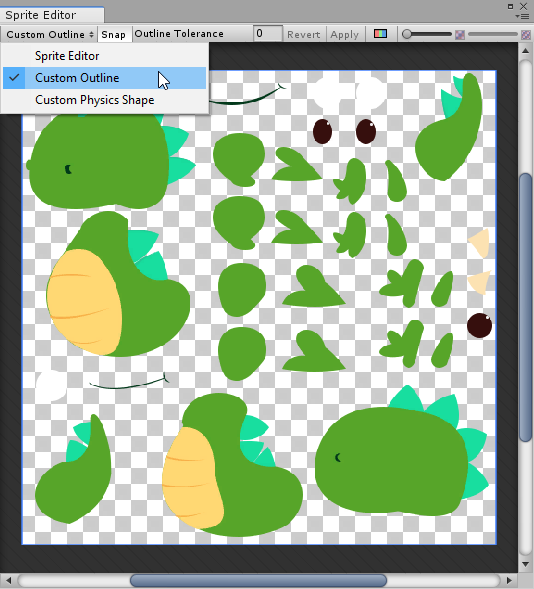
自动生成网格轮廓
Unity 可以自动为您生成网格轮廓。Custom Outline 模式有一些设置可以调整 Unity 执行此操作的方式。
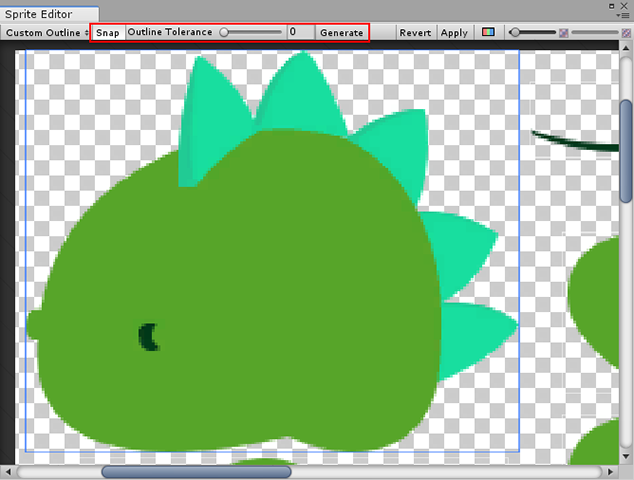
属性
| 属性 | 功能 |
|---|---|
| Snap | 将控制点贴靠到最近的像素。启用此选项可以有效地使用 Outline Tolerance 设置。 |
| Outline Tolerance | 使用滑动条控制生成的网格轮廓的复杂性和准确性。在最小值 (0) 时,Sprite Editor 会以最少的控制点在精灵周围生成基本网格轮廓。在最大值 (1) 时,Sprite Editor 会以大量控制点和一个紧密网格生成一个网格轮廓,尽可能贴合精灵的像素轮廓。 |
| Generate | 单击可自动创建网格轮廓。 |
要自动生成网格轮廓,请执行以下操作:
1.选择一个精灵,导航到 Sprite Editor > Custom Outline 窗口,然后选择 Generate。Editor 自动生成一个贴合精灵透明边框的网格轮廓。 2.启用 Snap 以确保生成的网格轮廓贴合精灵纹理的形状。 2.使用 Outline Tolerance 滑动条调整生成的网格轮廓尝试贴合精灵纹理轮廓的紧密程度。这会影响网格轮廓的总体复杂性以及生成的控制点数量。 3.选择 Generate 在每次更改后刷新网格轮廓。
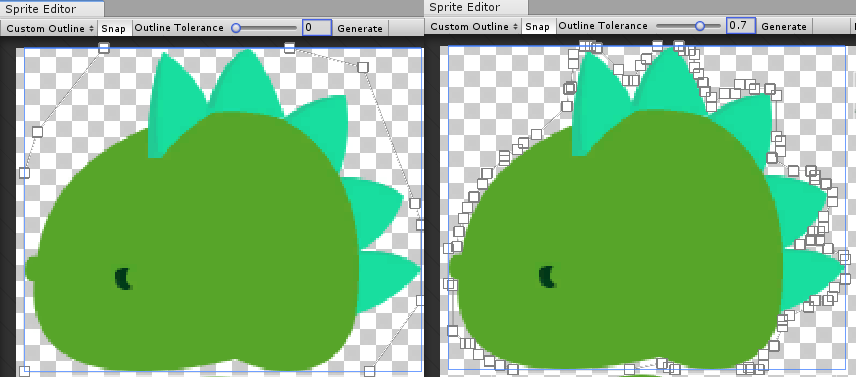
右:使用较大的 Outline Tolerance 自动生成的网格轮廓。
创建自定义网格轮廓
您可以创建自己的自定义网格轮廓。如果希望网格更小、更大或与精灵纹理的形状不同,此操作将非常有用。请按照此工作流程创建自定义网格轮廓。
创建网格轮廓:单击并拖动精灵以创建包含四个控制点的矩形网格轮廓。重复此步骤在精灵中创建多个网格轮廓。Unity 仅渲染网格轮廓中包含的区域。
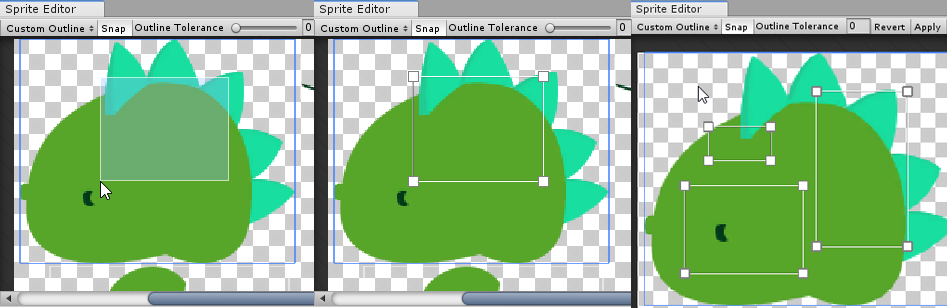
更改网格轮廓的形状:要调整网格轮廓的形状,请单击并拖动控制点。将鼠标悬停在控制点上时,控制点会变为蓝色,表示可以选择它。单击控制点并将其拖动到不同位置以调整网格轮廓的形状。
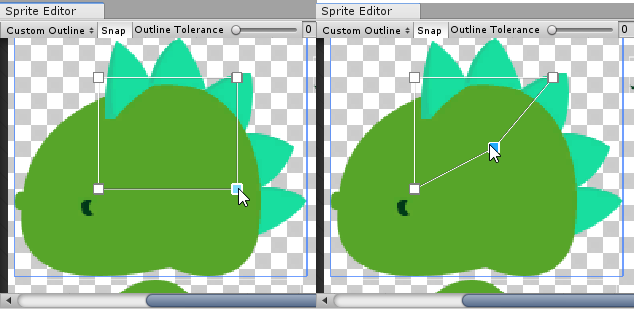
向网格轮廓添加控制点:要添加控制点,请将鼠标悬停在网格轮廓的一段上。沿着网格轮廓的边缘会出现控制点的预览。单击即可在该位置添加新控制点。
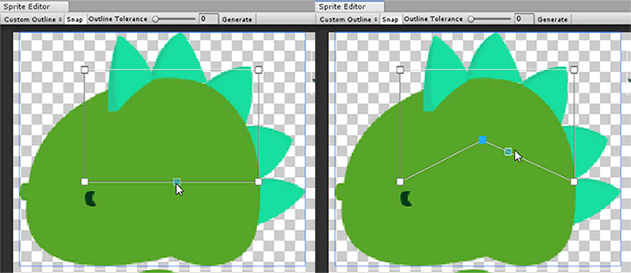
移动控制点之间的一段网格轮廓:要移动两个控制点之间的一段,请将鼠标悬停在网格轮廓的一段上时按住 Ctrl。网格轮廓的这一段变为黄色。在按住 Ctrl 的同时,单击并拖动此段即可将其移动到其他位置。
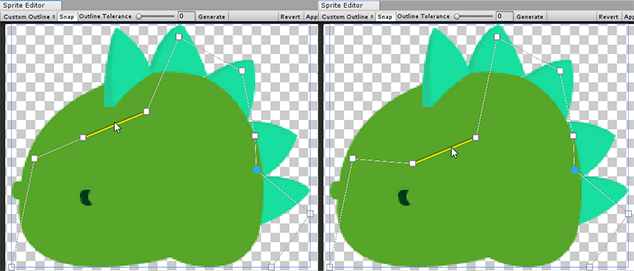
2018–10–19 页面已修订
在 Unity 2017.3 版中将 Edit Outline 更名为 Custom Outline。